Configuration de la mise en cluster VMware vCenter Server 6.7U2 et vSphere
 Suggérer des modifications
Suggérer des modifications


Pour configurer VMware vCenter Server 6.7 et la mise en cluster vSphere, procédez comme suit :
-
Accédez à
https://<<FQDN or IP of vCenter>>/vsphere-client/. -
Cliquez sur lancer vSphere client.
-
Connectez-vous à l'aide du nom d'utilisateur Administrator@vsphere.local et du mot de passe SSO que vous avez saisi lors du processus d'installation de VCSA.
-
Cliquez avec le bouton droit de la souris sur le nom du vCenter et sélectionnez Nouveau centre de données.
-
Entrez un nom pour le centre de données et cliquez sur OK.
Créez un cluster vSphere
Pour créer un cluster vSphere, procédez comme suit :
-
Cliquez avec le bouton droit de la souris sur le nouveau centre de données et sélectionnez Nouveau cluster.
-
Indiquez un nom pour le cluster.
-
Activez la reprise sur incident et vSphere HA en cochant les cases.
-
Cliquez sur OK.
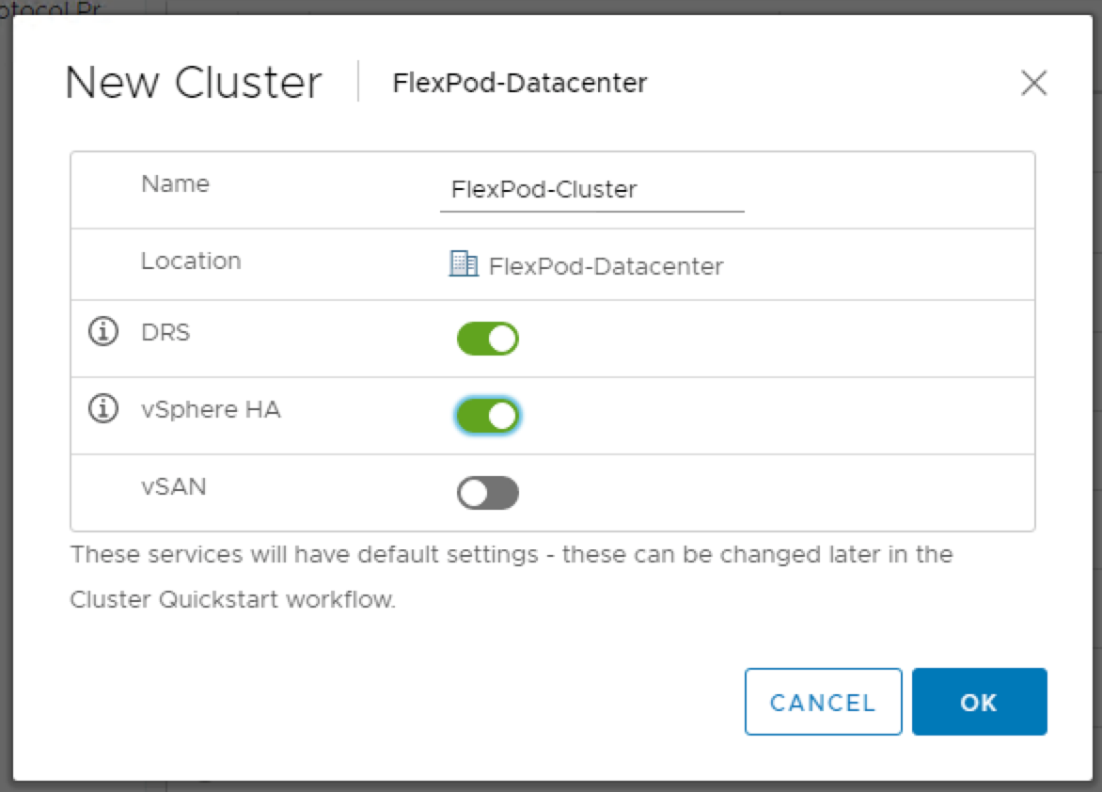
Ajoutez les hôtes ESXi au cluster
Pour ajouter les hôtes ESXi au cluster, procédez comme suit :
-
Cliquez avec le bouton droit de la souris sur le cluster et sélectionnez Ajouter un hôte.
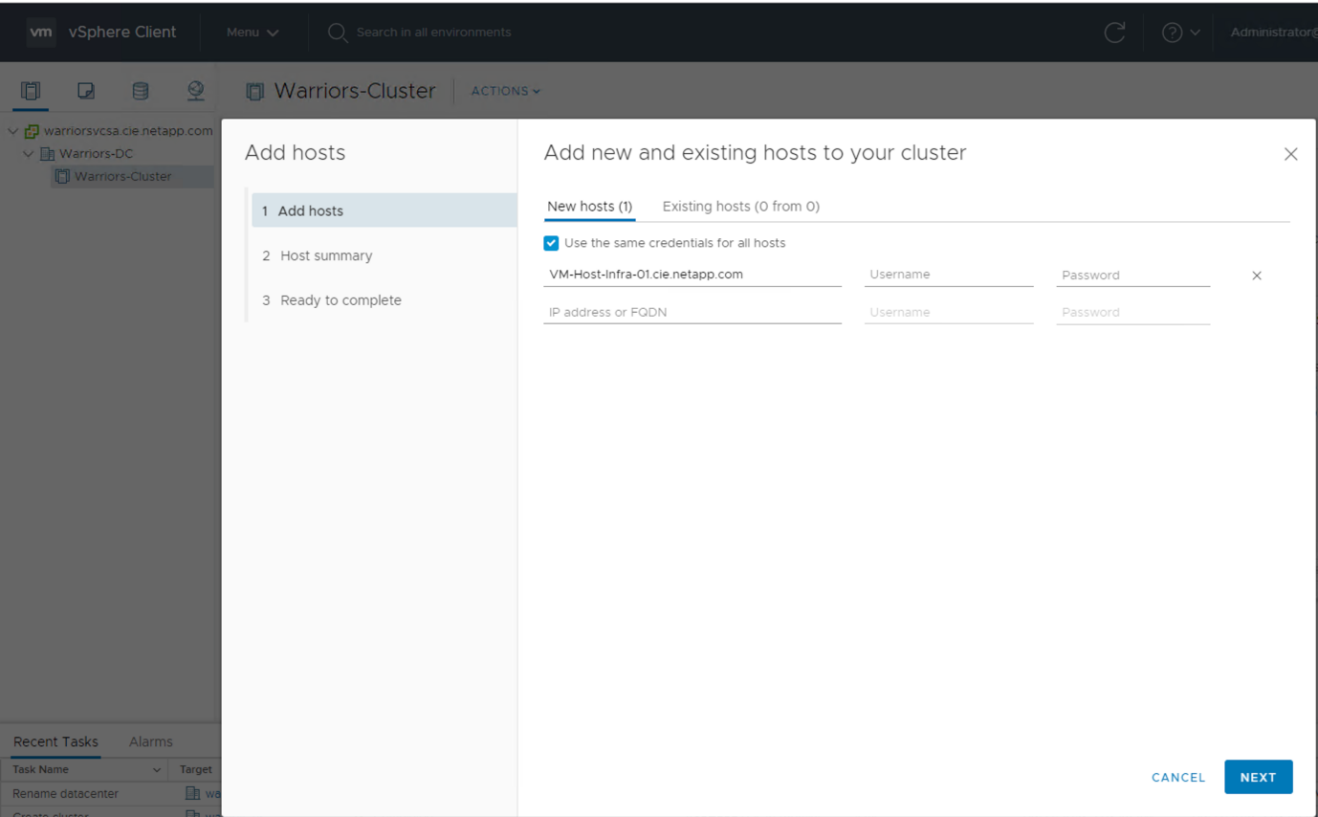
-
Pour ajouter un hôte ESXi au cluster, procédez comme suit :
-
Entrez l'IP ou le FQDN de l'hôte. Cliquez sur Suivant.
-
Entrez le nom d'utilisateur root et le mot de passe. Cliquez sur Suivant.
-
Cliquez sur Oui pour remplacer le certificat de l'hôte par un certificat signé par le serveur de certificats VMware.
-
Cliquez sur Suivant sur la page Récapitulatif de l'hôte.
-
Cliquez sur l'icône verte + pour ajouter une licence à l'hôte vSphere.
-
-
Si vous le souhaitez, cette étape peut être effectuée ultérieurement.
-
Cliquez sur Suivant pour laisser le mode de verrouillage désactivé.
-
Cliquez sur Next (Suivant) sur la page VM location.
-
Consultez la page prêt à terminer. Utilisez le bouton Retour pour effectuer des modifications ou sélectionnez Terminer.
-
-
Répétez les étapes 1 et 2 pour l'hôte Cisco UCS B.
Ce processus doit être effectué pour tout hôte supplémentaire ajouté à la configuration FlexPod Express.
Configurer coredump sur les hôtes ESXi
Pour configurer coredump sur les hôtes ESXi, procédez comme suit :
-
Connectez-vous à https:// "VCenter" IP:5480/, entrez root pour le nom d'utilisateur et entrez le mot de passe root.
-
Cliquez sur services et sélectionnez VMware vSphere ESXI Dump Collector.
-
Démarrez le service VMware vSphere ESXI Dump Collector.
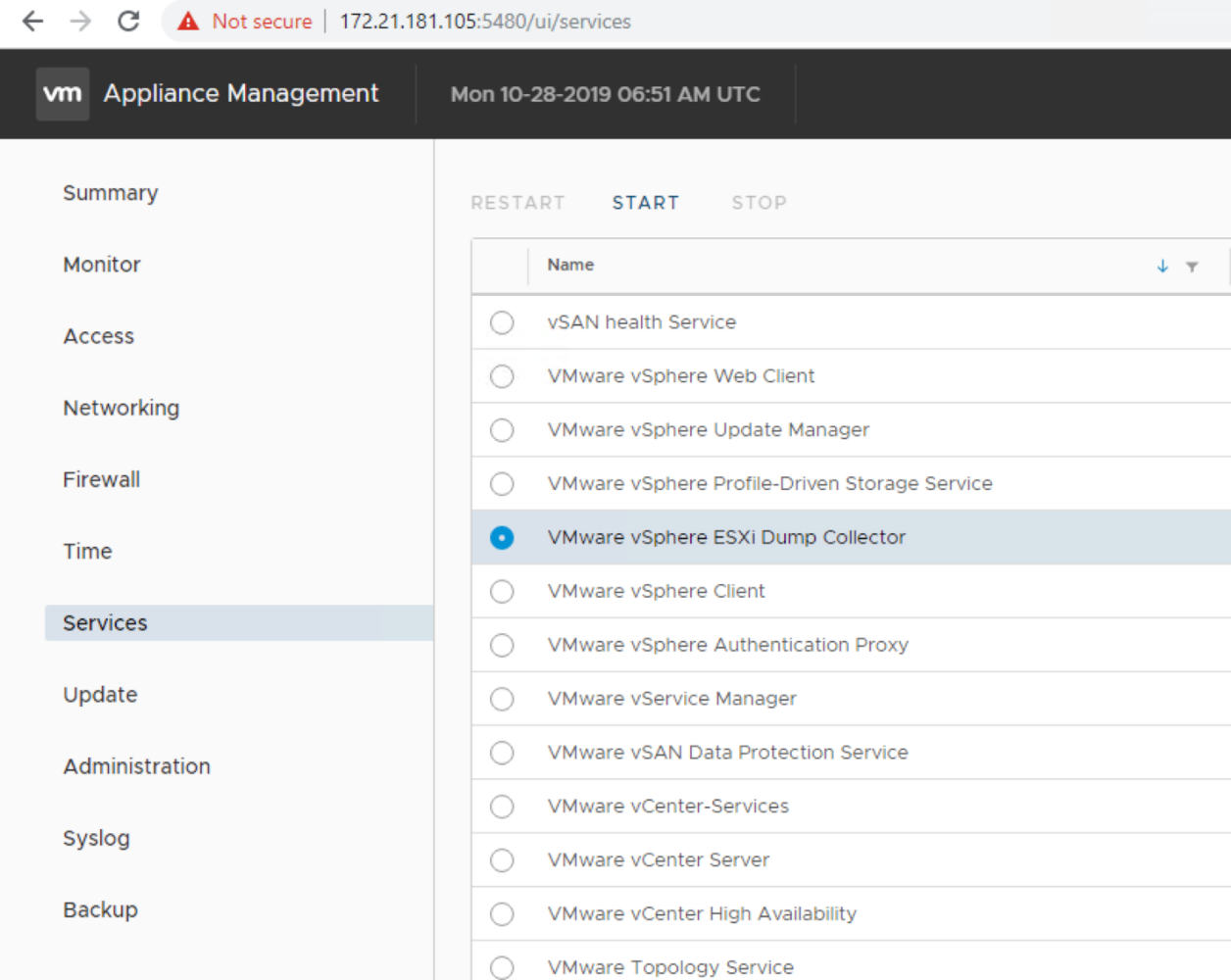
-
À l'aide de SSH, connectez-vous à l'hôte IP ESXi de gestion, entrez root pour le nom d'utilisateur et entrez le mot de passe racine.
-
Exécutez les commandes suivantes :
esxcli system coredump network set -i ip_address_of_core_dump_collector -v vmk0 -o 6500 esxcli system coredump network set --enable=true esxcli system coredump network check
-
Le message
Verified the configured netdump server is runnings'affiche après la saisie de la commande finale.
Ce processus doit être effectué pour tout hôte supplémentaire ajouté à FlexPod Express. ip_address_of_core_dump_collectorCette validation correspond à l'adresse IP de vCenter.



